Duplikatsprüfung - Beleg trotzdem neuerlich hochladen
Domonda prüft beim Hochladen Belege auf Duplikatsmerkmale. Wenn Sie den identen Beleg (ident auf File-Ebene, d.h. der selbe File, ident Byte für Byte) neuerlich Hochladen wollen, liefert Ihnen domonda diese Duplikats-Information und blockiert den Upload (Upload > Duplikatsmeldung).
Es reicht nicht, den File umzubenennen.
Anleitung zum Hochladen eines Beleg-Duplikats
Der selbe File lässt sich nicht neuerlich hochladen, daran führt in domonda kein Weg vorbei. Sie können aber den File leicht adaptieren, um ihn in dann leicht geänderter Form neuerlich hochzuladen.
Hierzu reicht es, den File z.B. in einem PDF-Editor zu öffnen, ein Leerzeichen oder einen Punkt zu annotieren, und diesen dann zu speichern
Annotation mit Acrobat Reader (Mac oder Windows)
Verwenden Sie die Werkzeugleiste ein, fügen Sie einen Text mit einem Punkt oä hinzu (kann auch farblich unsichtbar gestaltet werden) und speichern Sie den Beleg. Danach können sie diesen geänderten Beleg neuerlich hochladen.
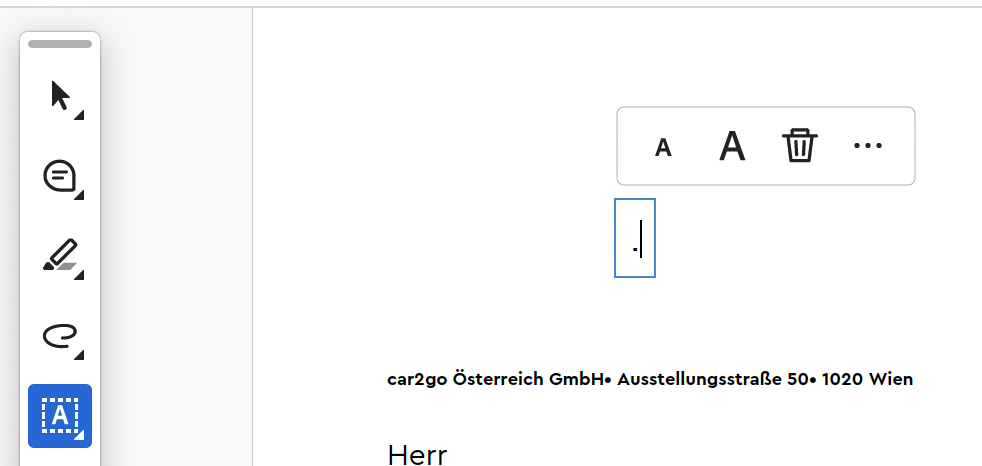
Annotation in Vorschau/Preview unter Mac
Sie können die Vorschau-App am Mac verwenden. Schalten Sie im Programm die Werkzeugleiste ein, fügen Sie einen Text mit einem Punkt oä hinzu (kann auch farblich unsichtbar gestaltet werden) und speichern Sie den Beleg. Danach können sie diesen geänderten Beleg neuerlich hochladen.
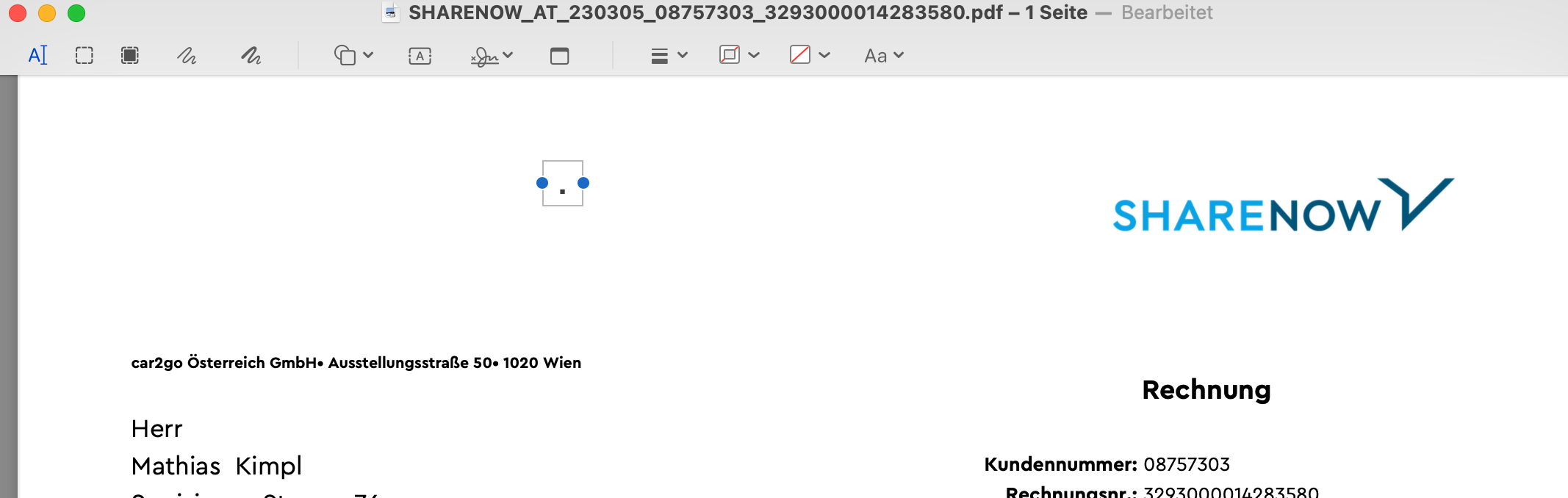
Anleitung zum Hochladen eines Duplikats eines CSV-File
Auch CSV-Files für Bank- und Kreditkartentransaktionen können, wenn Sie einmal gelöscht wurden, nicht neuerlich hochgeladen werden
Bei CSV-Dateien reicht auch kein Wiederherstellen des gelöschten CSV-Files, die TRansaktionen werden nach der Löschung des Files nicht neuerlich ins Bankkonto importiert
Bei CSV-Files reicht es, den File in einem Texteditor/Notepad (Achtung: verwenden Sie nicht Excel oÄ, diese verändern häufig die Struktur des CSV-Files.) zu öffnen und in einem Feld wie der Zahlungsreferenz ein Leerzeichen hinzuzufügen und zu speichern. Danach können sie diesen geänderten CSV-File neuerlich hochladen.
